发布时间:2021-11-15 15: 03: 44
相信很多朋友们都正在被论文所支配,课程论文、期末论文、毕业论文、科研论文等的撰写贯穿着整个大学生涯乃至工作生涯。对于学理科及工科的朋友们来说,论文中的公式编写成为了完成论文的第一个拦路虎。公式编辑器MathType的出现极大方便了各位的工作,但是一旦出现数量非常多、变量非常复杂的情况,大家还是需要耗费很多时间在输入、调整公式的工作中。
论文中的公式一般都是需要引用教材内容或其他论文内容的。这里,我们将介绍一种MathType的巧用方法,帮助各位简单、快速的完成复杂公式的编辑工作。
1、找到需要引用或复制到自己论文中的公式。以下图为例,是一个比较复杂的公式,如果需要复制到自己的论文中需要花费较多的时间编辑。(通常使用cheome浏览器)
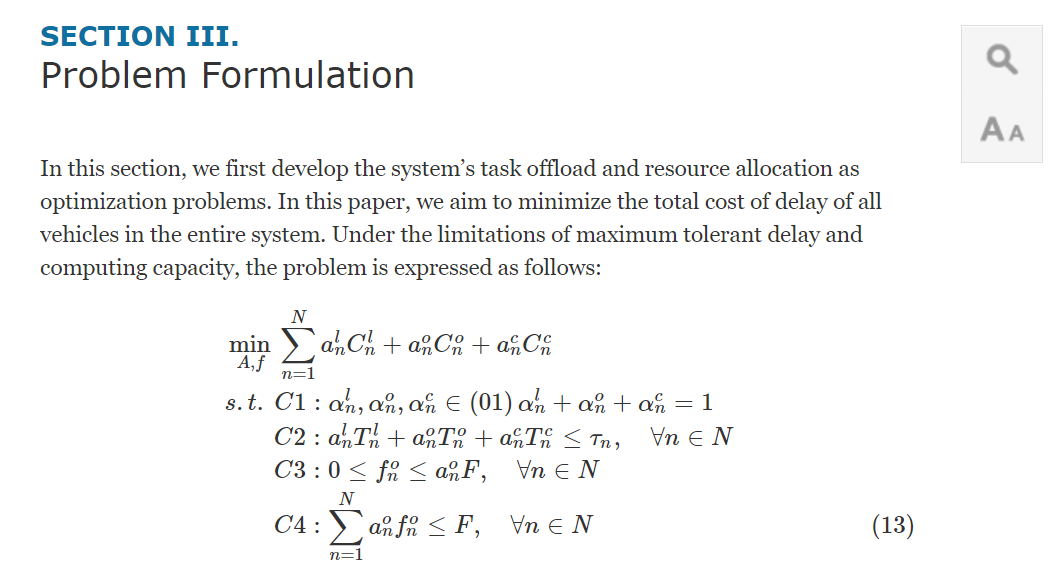
2、巧用MathType技巧,右键需要的公式,选择“ShowMathAs”→“TeXCommands”。
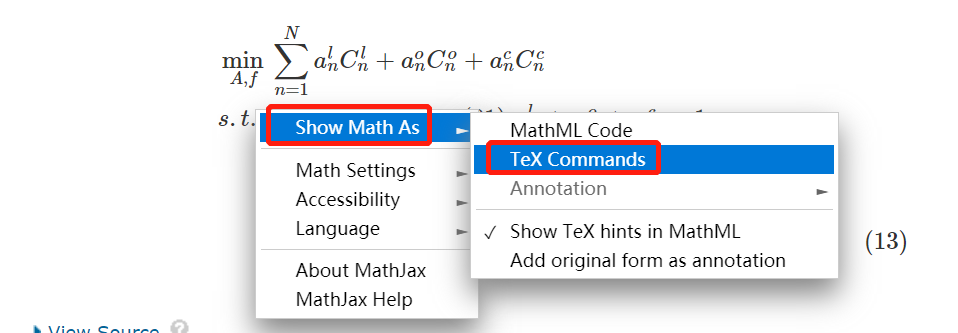
3、在弹出窗口中我们可以看到一串代码,这就是我们需要得到的公式代码。我们将所有代码选中,进行复制操作。
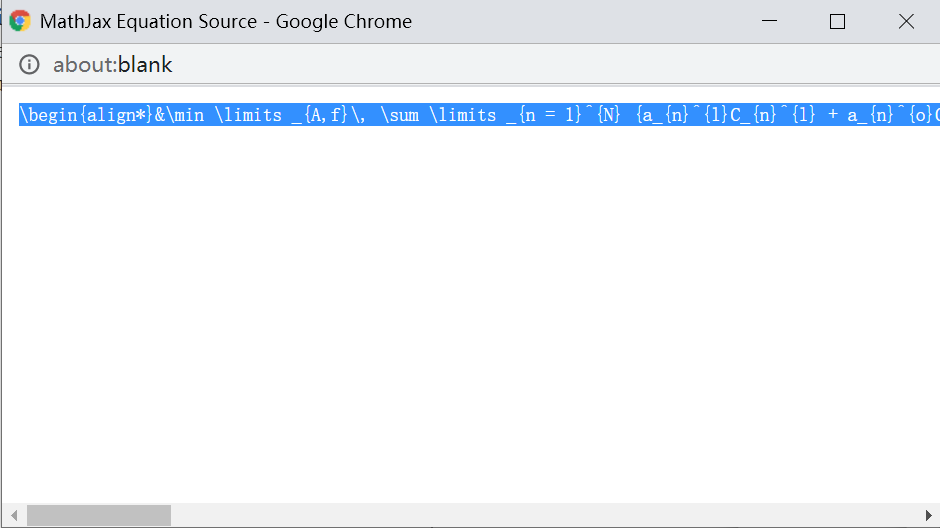
4、在word/PowerPoint中新建一个MathType公式,下图以word2019为例新建一个MathType公式。

5、将步骤3复制的内容粘贴至MathType编辑界面中,即可出现所需的公式。这时候的公式是没有格式的,需要进行进一步的格式调整工作。
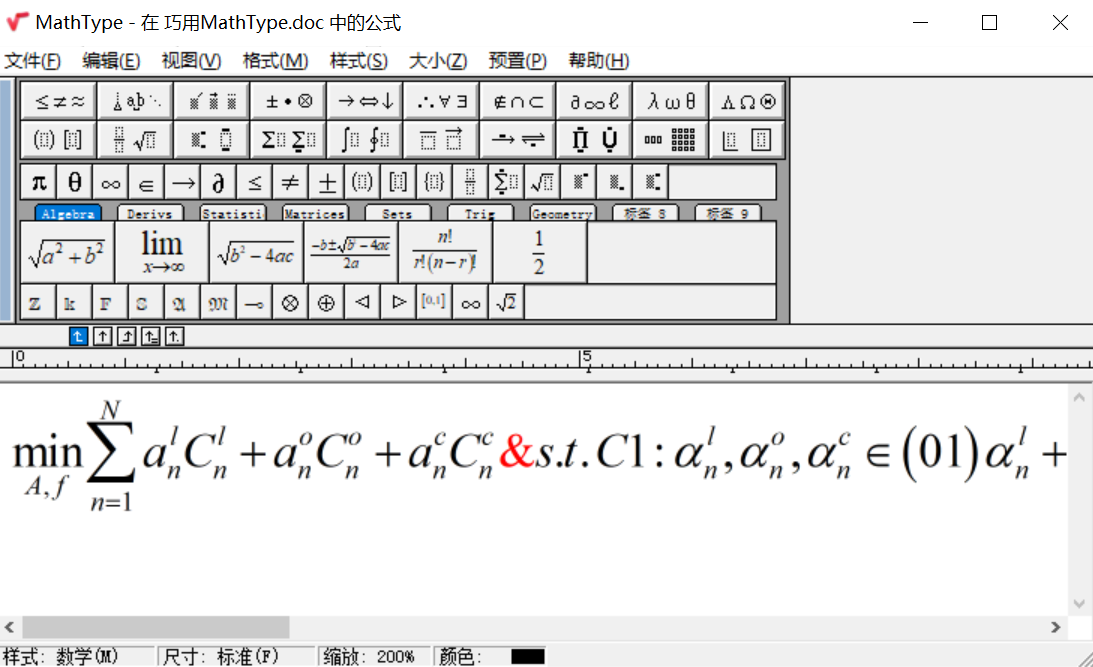
6、将一些不需要的文字删除后,对格式稍作调整,即可得到完整的公式。
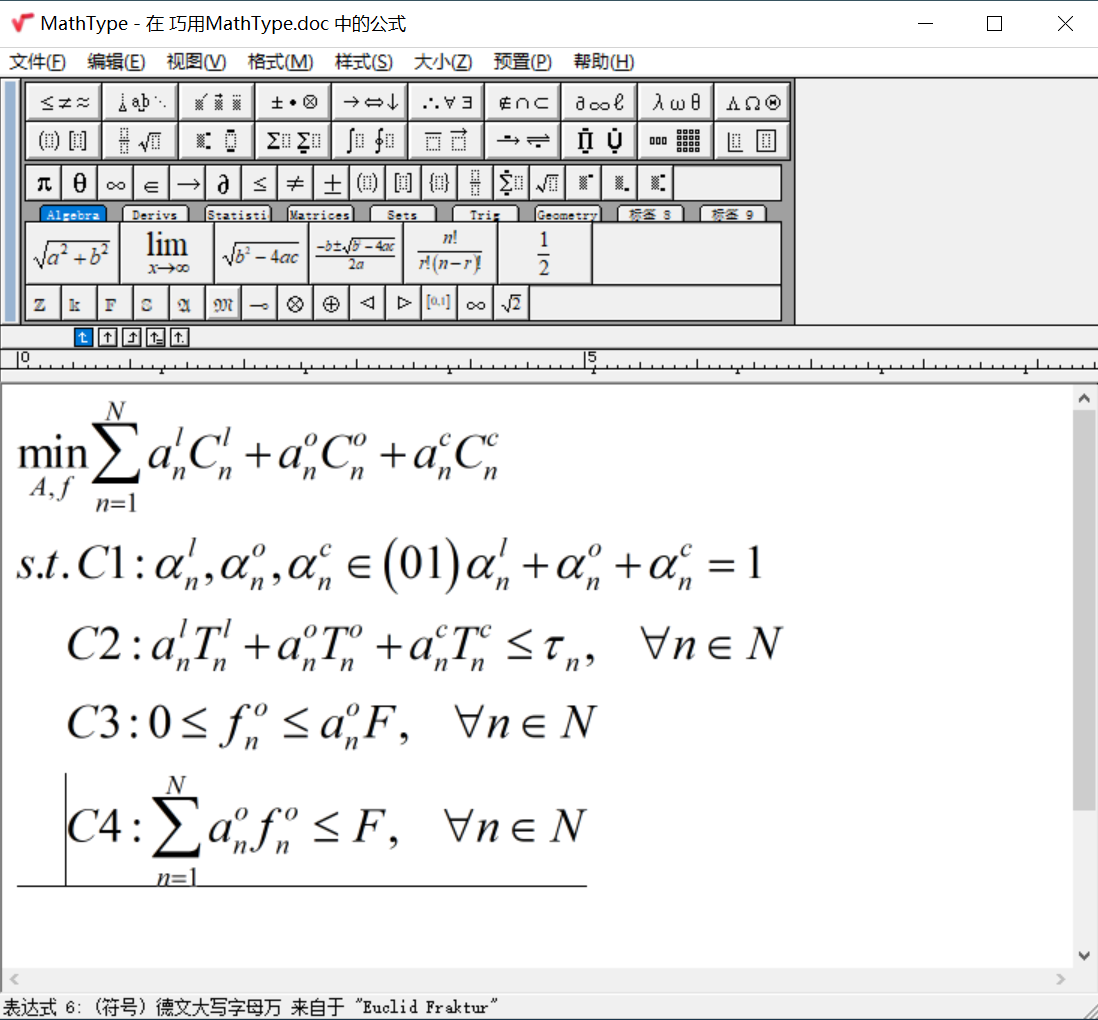
7、保存公式后,插入word中的公式样式如下图所示,我们可以看到已经得到了一个完整的公式。
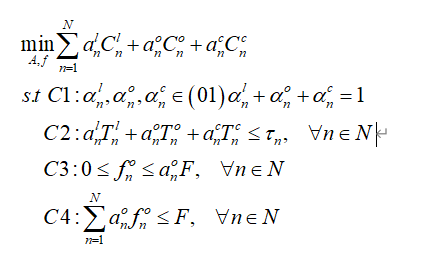
以上便是巧用MathType,轻松撰写论文公式的方法了。一般网页中显示的公式都可以用介绍的方法得到公式代码,复制到MathType的编辑窗口中。我们所需做的工作仅需微调即可,非常节省各位朋友的时间,提高各位朋友的工作效率。想了解更多有关公式编辑器的功能,尽情关注MathType中文网哟。
作者:可恩
展开阅读全文
︾